コマンドプロンプトまたはPowerShell を使用してプロセスを開始、停止、または殺害したいですか?このチュートリアルは、コマンドの方法と説明を示しています。
ほとんどのWindowsユーザーはプロセスを手動で管理する必要はほとんどありませんが、必要な状況があります。たとえば、凍結プロセスを強制的に止めたり、システムリソースが多すぎるプロセスを殺す必要がある場合があります。または、コマンドラインを介してたまに起動するだけの特定のプログラムがある場合があります。特定のユースケースが何であれ、コマンドプロンプトとPowerShellを使用してWindowsのプロセスを簡単に起動、停止、または殺すことができます。
これらのメソッドは、タスクマネージャーが反応しない場合、デスクトップショートカットを作成するときに特に役立ちます。 src=”https://i0.wp.com/windowsloop.com/wp-content/uploads/2020/08/start-process-from-command-plompt-180820.png?w=1100&ssl=1″>
このガイドは、プロセスを使用する方法コマンドプロンプトおよび powershell Windows 11およびWindows 10。 スタートメニュー「コマンドプロンプト」の「コマンドプロンプト open> open 」の[ open> start”c:\ path \ to \ process.exe”の「 open> open 」の[ command ]をクリックして、[ open> start” start” start”を実行します。 「Notepad.exe」、フルパスは必要ありません。たとえば、Windows Explorerを起動するには、 explorer.exe を開始すると入力できます。「 enter 」を実行してコマンドを実行できます。上記のアクションはすぐに close close ウィンドウを実行した後、コマンドを実行した後、コマンドを必要とします そのために、ステップ2で「管理者として実行」を選択します。
プロセスの停止または殺害
ファイルエクスプローラーが凍結していて、タスクマネージャーを開くのが難しいとしましょう。その場合、コマンドプロンプトを使用してプロセス(停止プロセス)を終了できます。
キーボードの「Windows」キーを押してスタートメニューを開く「コマンドプロンプト」を選択し、「 Open> Open タスクリスト」を選択して、すべての実行プロセスをリストします。 イメージ名および pid が殺したり停止したりするプロセスの下で。 src=”https://i0.wp.com/windowsloop.com/wp-content/uploads/2020/08/stop-kill-process-from-command-plompt-180820.png?w=1100 &sl=1″> pid(pid)/f/pid 1234)
enter 」コマンドを実行します。上記のアクションはすぐにプロセスを開始します コマンドを実行した後、ウィンドウを閉じることができます。そのために、ステップ2で「管理者として実行」を選択します。
プロセスを停止または殺害する
コマンドプロンプトと同じように、プロセスを殺す前に、その名前またはIDを知る必要があります。 PowerShellでは、Get-ProcessCMDLetを使用してプロセスのIDを取得し、Stop-Process CMDLetを使用して殺すことができます。
スタートメニューを開きます taskbar.search for” powershell “の「 open> open 」をクリックします。 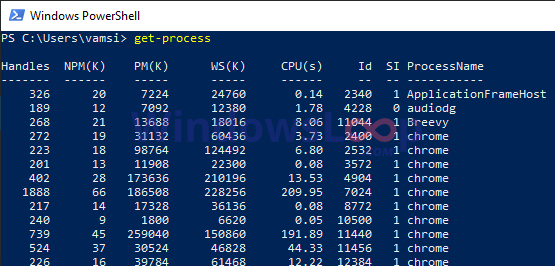 「 strong> columの下でのプロセスを見つけることができます。 終了したいプロセスのプロセスID を書き留めます。run stosting-id process_id 「process_id」を殺したいプロセスの実際のIDに置き換えます。コマンド。
「 strong> columの下でのプロセスを見つけることができます。 終了したいプロセスのプロセスID を書き留めます。run stosting-id process_id 「process_id」を殺したいプロセスの実際のIDに置き換えます。コマンド。
注:プロセスにアクセス許可が必要な場合は、管理者としてPowerShellを開く必要があります。そのために、ステップ2で「管理者として実行」を選択します。
コマンドフラグ説明
-force :プロセスを強制的に終了しますこのフラグを省略することはできますが、そうすることはプロセスの優雅なシャットダウンを試み、ターゲットプロセスが凍結または反応しない場合には機能しない場合があります。プロセスを開始、停止、および殺害することはかなり簡単です。システムプロセス、システムレベルのサービス、および他のユーザーが開始したプロセスでは、それらを殺すための管理者の権利を持つ必要があることに留意してください。さらに、プロセスが凍結されていて反応しない場合、ターゲットプロセスを強制的に終了するには、コマンドプロンプトで/Fを使用してPowerShellで使用する必要があります。喜んでお手伝いします。